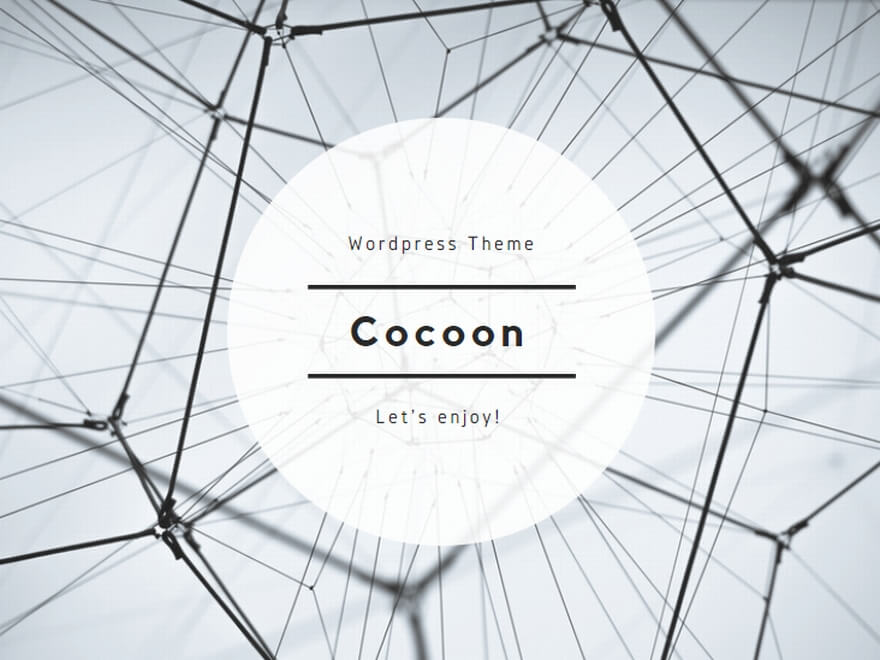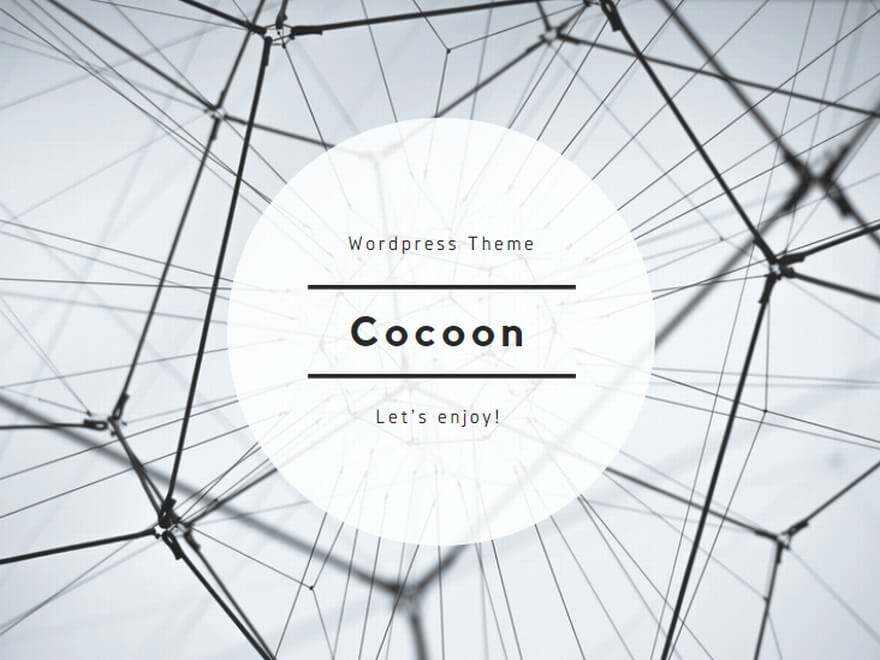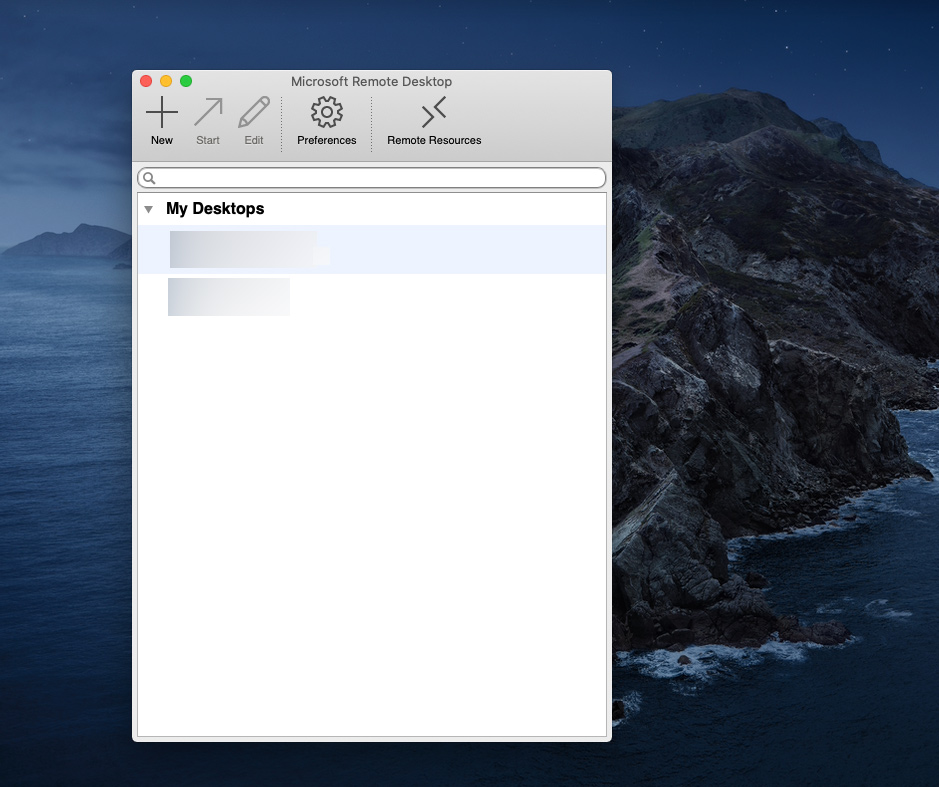スポンサーリンク
Last Updated on 2019年11月26日 by あっぱれ
昨日アマゾンに注文したタッチパッドが今日届きました。早速W10のタワーPCで使ってみました。
結果はMacBookProのタッチパッドとそん色ありません。右クリック、左クリックはMacBookProと同様、タッチパッドの手前側を押すようになっています。
実際にスイッチが入っているのでクリック音が聞こえるためクリックに不安がありません。
タッチパッドが届いた
アマゾンの段ボール箱にきれいな化粧箱に入って届きました。
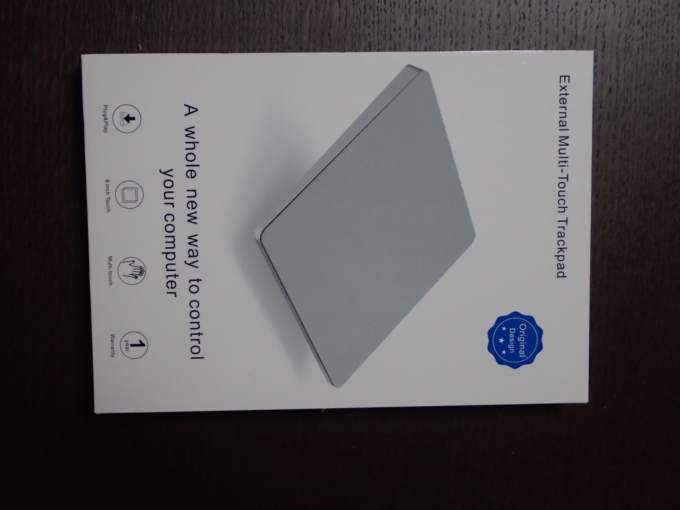
USB充電ケーブルとUSB無線レシーバーが同梱されています。

簡単なマニュアルも入っています。

タッチパッド表面には何もありません。

裏面です。滑り止めのゴム足がついています。

:中央はUSB充電用コネクター、左がパワースイッチ、中央はマニュアルにはResetKeyと書かれていますが、本体表示はconnectとなっています。
このボタンは上手く接続できないときに使うようです。USB無線レシーバーを外した状態で、このボタンを押すと青色LEDが点滅します。その後、USB無線レシーバーを装着するとよいとマニュアルに書かれています。今回はそのようにしなくとも接続できました。

タッチパッドを横から見ると左右のクリックをするため隙間が見えます。クリックすると隙間が閉じてスイッチが押されるようです。

タッチパッドはW10のタッチパッド設定でカスタマイズできます。カーソル速度を少し速くしてみました。この辺りは使いながらいじっていけばよさそうです。
4本指ジェスチャーも出来るので、W10のタッチパッド機能はすべて使えます。
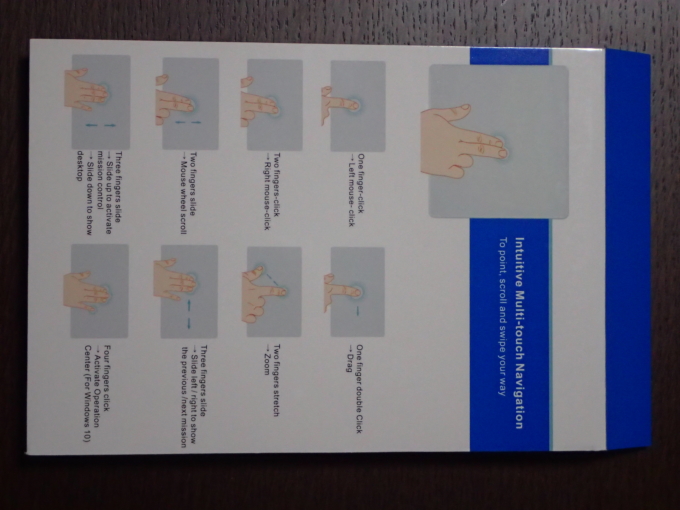
使用感
あまり使ったことがないタッチパッドですが、思いの他使いやすくすぐに慣れそうです。特に右クリック、左クリックは実際のスイッチなのでクリック音や押し下げる動作もあってとても気に入ってます。
ワイヤレスなのでどこにでも置いて使えるのも便利です。これで、親指の負担もかなり減り作業がはかどると思います。
追記 11/26
調子のよかったタッチパッドですが、今日は全くダメです。ポンタ―が動きません。一瞬動いてすぐに固まります。昨日は調子よかったのに残念です。
w7ではしっかりと動くので使用しているw10との相性の問題の様です。他のw10ではしっかり動いているので、不良品ではないと思います。
[itemlink post_id=”10215″]スポンサーリンク